小编教你iso文件怎么打开
- 分类:Win10 教程 回答于: 2017年09月27日 16:20:46
对于无法直接使用的ISO镜像文件,是需要用到一些软件将其打开才能使用,很多人不知道怎么打开iso文件更不知道怎么用此文件去安装改程序。对此,小编整理了一篇关于怎么打开iso文件的教程。让大家能够更好的去使用iso文件。
iso文件是一种虚拟镜像文件,是复制光盘上全部信息而形成的文件。相当于一张“虚拟的光碟”,当我们需要里面的数据的时候,怎么打开iso文件呢?接下来,就给大家解说一下打开iso文件的步骤。
iso文件怎么打开
网上搜索,下载安装“WinRAR”软件。

iso(图1)
右击ISO文件,在弹出的选择框框中,点击“打开方式”,选择“WinRAR压缩文件管理器”
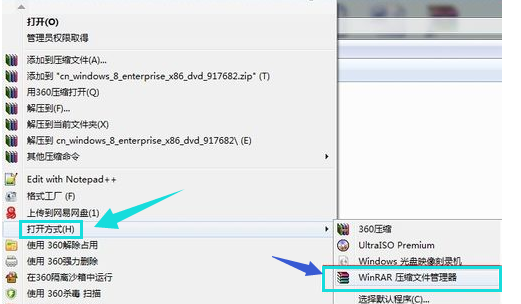
iso(图2)
打开后,里面所包含SO文件的文件。

iso(图3)
选中想要的单个文件或多个文件“解压到指定的文件夹”。
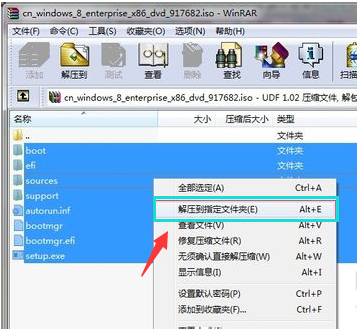
iso(图4)
第二种方法。
网上搜索,下载安装“UltraISO”软件

iso(图5)
双击 打开“UltraISO”软件,点击界面左上角的“打开”图标
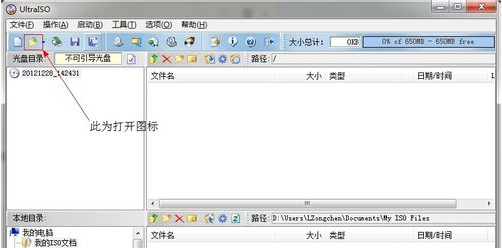
iso(图6)
找到ISO文件所在路径,双击打开,
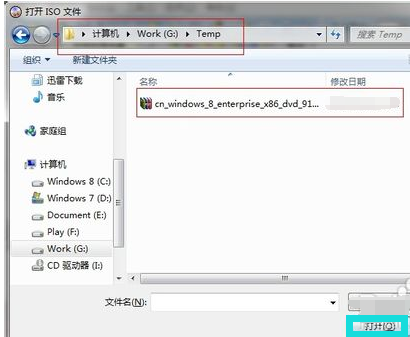
iso(图7)
打开界面后,里面所包含SO文件的文件。
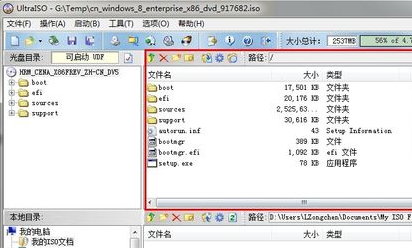
iso(图8)
选中想要的单个文件或多个文件“提取到指定的文件夹”。

iso(图9)
以上就是打开ISO文件的教程了。
 有用
1
有用
1


 小白系统
小白系统


 1000
1000 1000
1000 1000
1000 1000
1000 1000
1000 1000
1000 1000
1000 1000
1000 1000
1000 1000
1000猜您喜欢
- win10任务栏透明化实现方法2020/01/06
- 利用u盘重装系统win10教程2023/02/09
- lenovou盘重装win10详细步骤教程..2021/08/28
- win10重装失败如何使用u盘重装..2021/08/18
- 官网win10安装教程步骤演示2022/06/14
- win10系统电脑桌面壁纸怎么设置..2021/02/12
相关推荐
- 电脑怎么一键重装系统win102022/06/09
- win10专业版激活码最新操作教程..2017/10/25
- win10设置应用打不开怎么解决..2020/07/23
- Win10优化大师:让你的电脑飞起来!..2024/02/22
- 华为笔记本Win10系统安装指南..2023/12/15
- 解答魔法猪一键重装win10系统..2019/01/16




















 关注微信公众号
关注微信公众号





